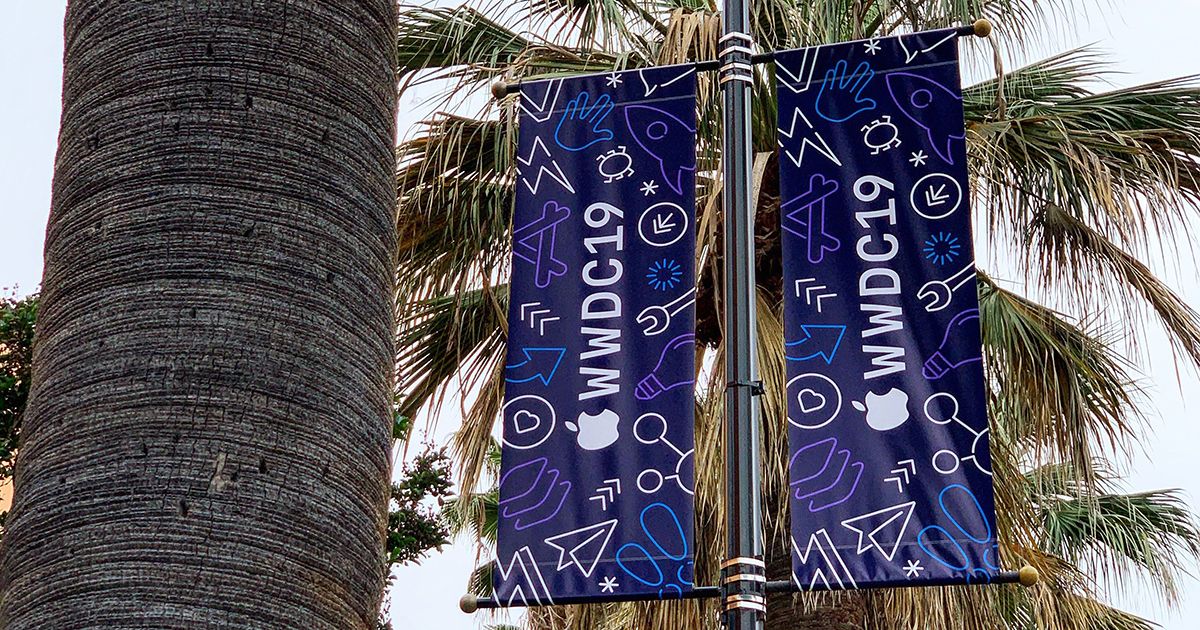Nepavyko įgalinti „BitLocker Fix“ klaidos

Kai įjungiate „BitLocker“ operacinės sistemos diske ir jūsų sistema yra įrengta. Kartu su „Trusted Platform Module“ (TPM), jūs, vietoj slaptažodžio, galite nustatyti „BitLocker“ PIN kodą. Mes visi žinome, kad PIN suteikia geresnį saugumą, palyginti su tradiciniu slaptažodžiu. Šiame straipsnyje kalbėsime apie tai, kaip nepavyko įjungti „BitLocker“ klaidos klaidos. Pradėkime!
Tačiau, jei kartu su TPM yra keletas problemų, „BitLocker“ disko šifravimas neveiks tinkamai. Esant tokiai būklei, pasirodo ši klaida. Kai bandote įjungti „BitLocker“ savo „Windows“ operacinės sistemos diskas:
sim nėra teikiama
Nepavyko įgalinti „BitLocker“.
„BitLocker“ šifravimo rakto negalima gauti iš patikimos platformos modulio (TPM).
C: nebuvo užšifruotas.
Klaidos priežastys
Na, šie veiksniai gali sukelti šią problemą jūsų sistemoje, pažiūrėkite:
- Jei UEFA ir saugus įkrovimas išjungti.
- Jūs, vaikinai, turite TPM 2.0 įdiegti ir UEFA daugiau saugus įkrovimas išsijungia.
- TPM yra pasenęs ir jį reikia atnaujinti.
- BIOS taip pat yra pasenęs ir reikalauja atnaujinimo.
- Diskas yra MBR skaidinio stilius ir jam reikia GPT konversija.
Jei jūs taip pat susiduriate su šia problema, tai, kaip jūs, vaikinai, galite ją išspręsti:
Nepavyko įgalinti „BitLocker Fix“ klaidos
Bendrieji pasiūlymai
Jūs, vaikinai, galite išbandyti žemiau nurodytus pasiūlymus ir sužinoti, ar jie gali jums padėti, ar ne:
geriausi „Stalker“ giedro dangaus modifikacijos
- Galite pabandyti įgalinti „BitLocker“ per TPM .
- Laikinai išjungti TPM į BIOS nustatymus ir pabandykite įjungti „BitLocker“ tada.
- Jei jūs, vaikinai, vis dar norite eiti kartu TPM , tada atnaujinkite BIOS ir TPM jūsų sistemoje. Jei iš tikrųjų laukiama atnaujinimo.
- Įsitikinkite, kad jūsų vaikinai turi naujausią informaciją „Windows“ naujinimai taip pat įdiegta.
Jei jums vis dar kyla problema, kreipkitės į 2 pataisa .
Išplėstinis metodas Nepavyko įgalinti „BitLocker“
Pastaba: Primygtinai rekomenduojame sukurti sistemos atkūrimo tašką ir tada padaryti atsarginę duomenų kopiją prieš bandant toliau nurodytus veiksmus.
- Visų pirma, tiesiog paspauskite „Windows“ + X klavišus ir pasirinkite Disko valdymas .

- Dabar, in Disko valdymas , dešiniuoju bakstelėkite savo operacinės sistemos diską (ne skaidinį ar tūrį) ir pasirinkite Savybės . Dabar nuosavybės lape pereikite prie Apimtys skirtuką ir tiesiog patikrinkite Pertvaros stilius .
O jei sakoma Pagrindinis įkrovos įrašas ( MBR ), tada mes turime konvertuoti diską į GUID skaidinių lentelė ( GPT ) iš tikrųjų. Jei diskas jau yra GPT , nereikia konversijos, tada galite tiesiogiai eiti į 4 žingsnis žemiau taip pat.
- Taigi, jei jūsų diskas yra MBR , tada taip pat galite naudokite įrankį MBR2GPT galima „Windows 10“ V1703 arba vėliau. Norėdami konvertuoti savo diską į GPT net neprarandant duomenų.
- Tada atidarykite administracinė komandinė eilutė ir tipas
mbr2gpt /convert /allowFullOSir palieskite Įveskite Raktas. - Kai MBR į GPT konversija baigta, dabar paleiskite sistemą iš naujo ir paspauskite F10 arba F12 Raktas. (Taip pat galite patvirtinti šį raktą iš savo prietaiso gamintojo) pakartotinai. Norint pasiekti vienkartinį įkrovos meniu. Pasirink Pakeiskite įkrovos režimo nustatymus taip pat.
Toliau | Nepavyko įgalinti „BitLocker“
* Šis veiksmas gali skirtis atsižvelgiant į jūsų įrenginį. Čia siekiama įgalinti UEFI įkrovos režimą kartu su saugiu įkrovimu.
- Dabar tiesiog pakeiskite įkrovos režimą į UEFI įkrovos režimas, saugus įkrovimas įjungtas . Išsaugokite visus šiuos nustatymus ir iš naujo paleiskite įrenginį.
- Prisijungę paspauskite „Windows“ + R atidaryti Bėk , tada įveskite
tpm.mscir bakstelėkite Gerai kad atsivertų „TPM Management“ papildinys taip pat . - Dabar TPM valdymo papildinys langas, po Veiksmai , tiesiog bakstelėkite Paruoškite TPM parinktį (žr. toliau pateiktą ekrano kopiją). Jei turite Paruoškite TPM variantas buvo pilkas, tada jūs turite įsitikinti TPM yra įjungtas BIOS .

roblox kaip numesti daiktus
- Pabandykite įgalinti „BitLocker“ operacinės sistemos diske dabar ir šį kartą jis turėtų veikti be klaidų.
Išvada
Gerai, tai buvo visi žmonės! Tikiuosi, kad jums, kaip šis „BitLocker“, nepavyko įgalinti straipsnio, be to, jis jums naudingas. Pateikite mums savo atsiliepimus apie tai. Taip pat, jei jūs turite daugiau klausimų ir klausimų, susijusių su šiuo straipsniu. Tada praneškite mums toliau pateiktame komentarų skyriuje. Netrukus susisieksime su jumis.
Geros dienos!
Taip pat žiūrėkite: Kaip išspręsti klaidą „Windows nepavyko prisijungti prie grupės strategijos kliento paslaugos“